在 WinDbg 中输入调试器命令 (经典)
调试器命令窗口是 WinDbg 中的主要调试信息窗口。 可以输入调试器命令并在此窗口中查看命令输出。
此窗口在标题栏中显示“命令”。 但是,本文档始终将此窗口称为“调试器命令窗口”,以避免将其与用于发出 Microsoft MS-DOS 命令的命令提示符窗口混淆。
打开调试器命令窗口
若要打开“调试器命令”窗口,请从“视图”菜单中选择“命令”。 (还可以按 Alt+1 或选择工具栏上的 “命令 ”按钮。Alt+SHIFT+1 关闭调试器命令窗口。)
以下屏幕截图显示了调试器命令窗口的示例。
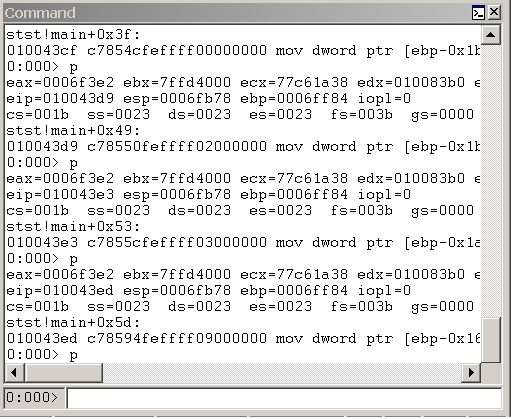
使用调试器命令窗口
调试器命令窗口拆分为两个窗格。 在较小的窗格中键入命令 (命令输入窗格) 窗口底部,并在窗口顶部的大窗格中查看输出。
在命令条目窗格中,使用向上键和向下键滚动浏览命令历史记录。 出现命令时,可以对其进行编辑或按 Enter 运行命令。
“调试器命令”窗口包含一个包含其他命令的快捷菜单。 若要访问此菜单,请选择并按住 (或右键单击) 窗口标题栏,或选择窗口右上角附近的图标。 以下列表介绍了一些菜单命令。
添加到命令输出 会向命令输出添加注释,类似于 编辑 |添加到命令输出 命令。
清除命令输出 会删除窗口中的所有文本。
选择文本颜色并重新着色选择... 打开一个对话框,使你能够选择要在其中显示调试器命令窗口中所选文本的文本颜色。
Word换行将打开和关闭自动换行状态。 此命令会影响整个窗口,而不仅仅是选择此状态后使用的命令。 由于许多命令和扩展会生成带格式的显示器,因此不建议使用自动换行。
标记当前位置 在命令窗口中的当前光标位置设置标记。 标记的名称是光标右侧的行的内容。
转到标记 会导致窗口滚动,以便包含所选标记的行位于窗口顶部。
始终浮动 会导致窗口保持未停靠状态,即使它被拖到停靠位置。
使用框架移动 会导致在移动 WinDbg 帧时移动窗口,即使窗口已取消停靠也是如此。